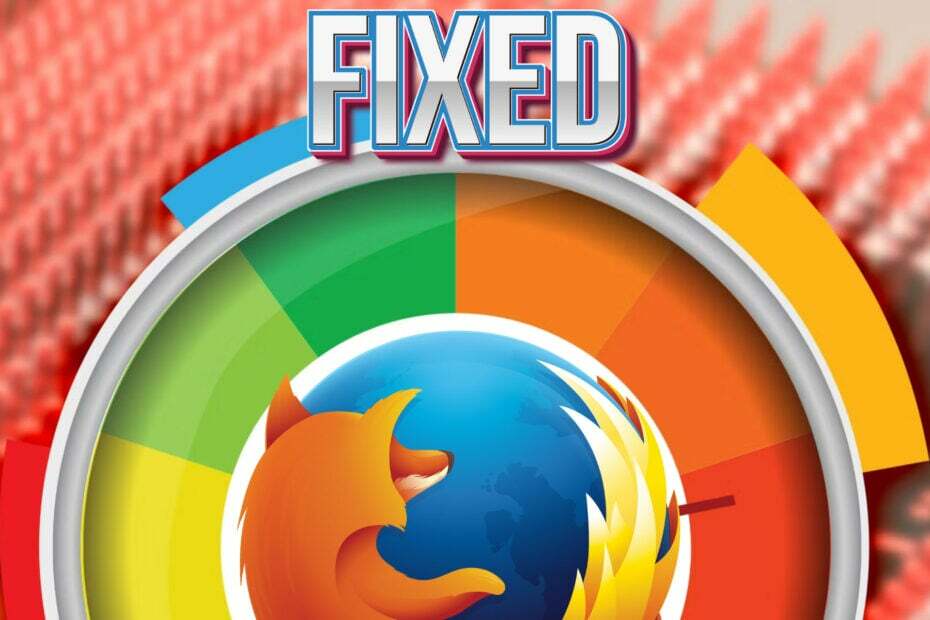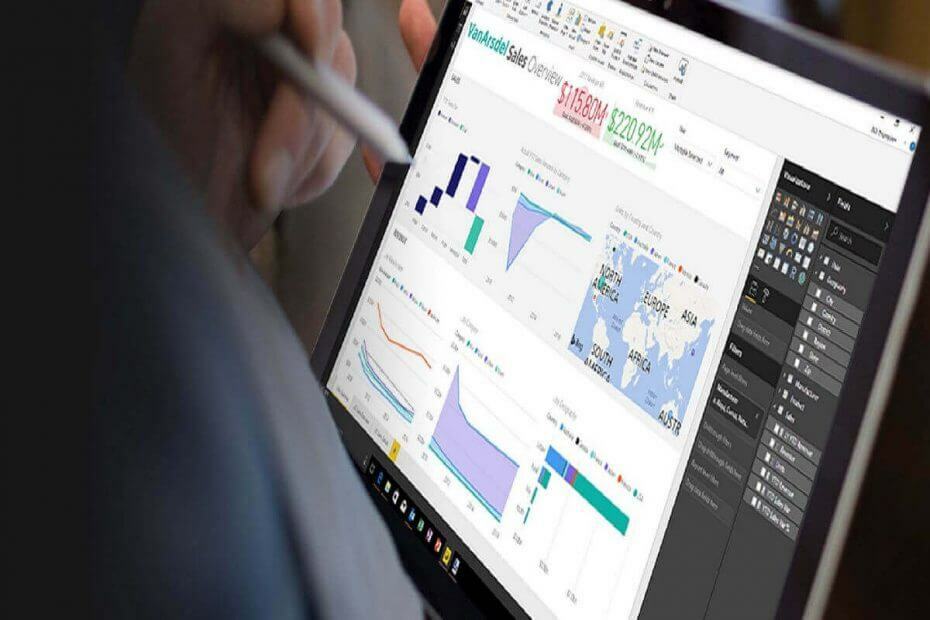
Perangkat lunak ini akan menjaga driver Anda tetap aktif dan berjalan, sehingga menjaga Anda tetap aman dari kesalahan umum komputer dan kegagalan perangkat keras. Periksa semua driver Anda sekarang dalam 3 langkah mudah:
- Unduh DriverFix (file unduhan terverifikasi).
- Klik Mulai Pindai untuk menemukan semua driver yang bermasalah.
- Klik Perbarui Driver untuk mendapatkan versi baru dan menghindari kegagalan fungsi sistem.
- DriverFix telah diunduh oleh 0 pembaca bulan ini.
Perangkat lunak Power BI Desktop memungkinkan pengguna untuk mengatur grafik dan visualisasi untuk data mereka. Namun, beberapa pengguna Power BI telah menyatakan dalam posting forum bahwa mereka tidak dapat membuka file Power BI PBIX mereka dengan perangkat lunak. FILE tidak kompatibel dengan versi Anda saat ini dari pesan kesalahan Microsoft Power BI Desktop (atau Tidak dapat membuka dokumen) muncul ketika pengguna Power BI tidak dapat membuka file PBIX mereka.
Mengapa saya tidak bisa membuka file Power BI?
1. Instal ulang Power BI
- Perbaiki kesalahan FILE tidak kompatibel dengan menginstal ulang Power BI. Untuk melakukannya, tekan tombol Windows + X hotkey.
- Pilih Lari untuk membuka jendela aksesori itu.
- Masukkan 'appwiz.cpl' di Run, dan tekan tombol baik tombol.
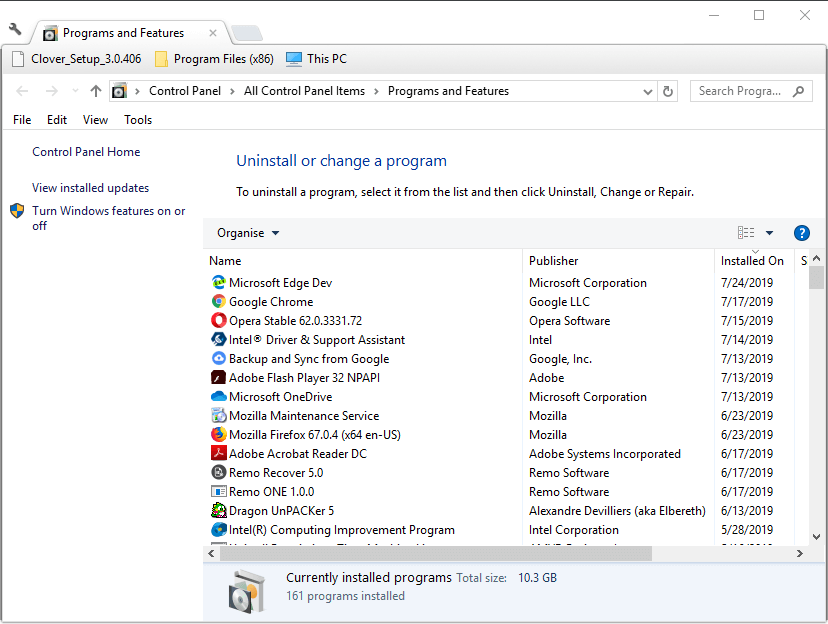
- Selanjutnya, pilih Microsoft Power BI Desktop di dalam applet Program dan Fitur.
- Klik Copot pemasangan tombol.
- Kemudian pilih Iya pilihan untuk konfirmasi lebih lanjut.
- Mulai ulang Windows 10 setelah menghapus Power BI.
- Kemudian buka Halaman Power BI di MS Store.
- Klik Install (atau Dapatkan) untuk menginstal ulang BI.
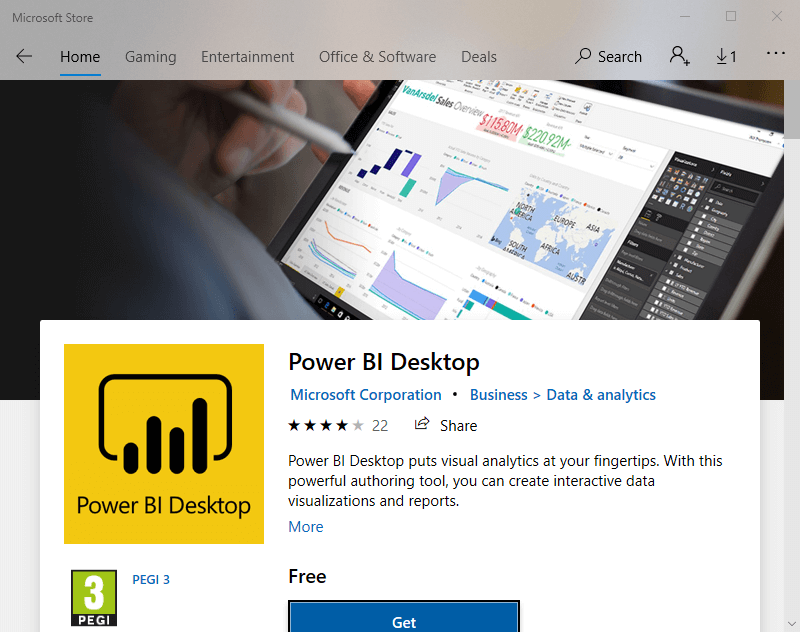
- Perhatikan bahwa Power BI di MS Store adalah untuk arsitektur 64-bit. Pengguna dengan sistem 32-bit mungkin perlu mengunduh Power BI Desktop 32-bit dengan mengklik Opsi Unduhan Lanjutan di situs web perangkat lunak.
2. Edit Judul File
- Pengguna Power BI juga memposting tentang “Tidak dapat membuka dokumen; kami tidak dapat memulihkan database yang disimpan ke model" pesan kesalahan selama 2018. Beberapa pengguna memperbaiki kesalahan itu dengan menghapus karakter “, , &, dan ' dari judul file PBIX yang tidak terbuka.
- Pengguna dapat mengedit file PBIX di File Explorer dengan menekan tombol Windows + E hotkey, mengklik kanan file PBIX, dan memilih Ganti nama. Kemudian masukkan judul baru untuk judul yang tidak menyertakan “, &, , atau ‘.
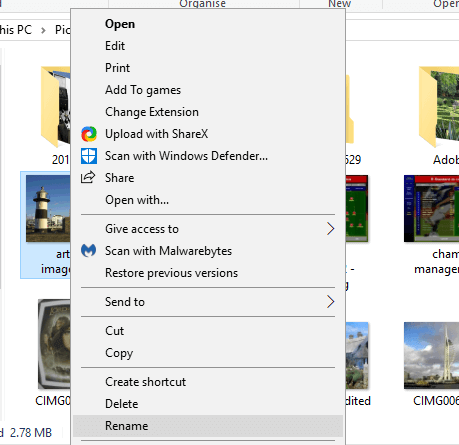
Mencari browser terbaik untuk perusahaan agar alur kerja online Anda tetap berjalan? Berikut adalah pilihan terbaik.
3. Instal Ulang Versi Power BI Sebelumnya
- Jika kesalahan "Tidak dapat membuka dokumen" muncul setelah pembaruan Power BI baru-baru ini, coba instal ulang versi perangkat lunak sebelumnya. Pengguna dapat melakukannya selama mereka menyimpan file instal untuk versi sebelumnya di folder unduhan mereka.
- Hapus instalan Power BI Desktop, lalu instal ulang perangkat lunak dengan file instal untuk versi yang lebih lama. Pengguna mungkin menemukan bahwa mereka masih dapat membuka file PBIX dengan baik di versi BI sebelumnya.
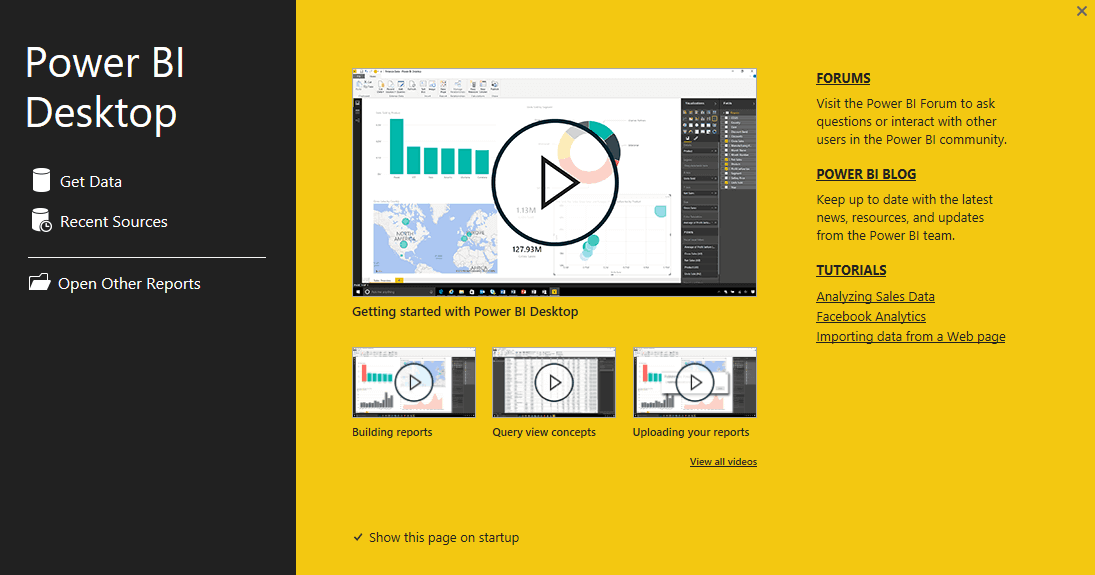
4. Salin file ke stik USB
- Juga, coba salin File PBIX ke drive USB dan buka dari sana. Untuk melakukannya, buka File Explorer dengan tombol Windows + E hotkey.
- Sisipkan a Drive USB untuk menyalin PBIX ke slot USB laptop atau desktop.
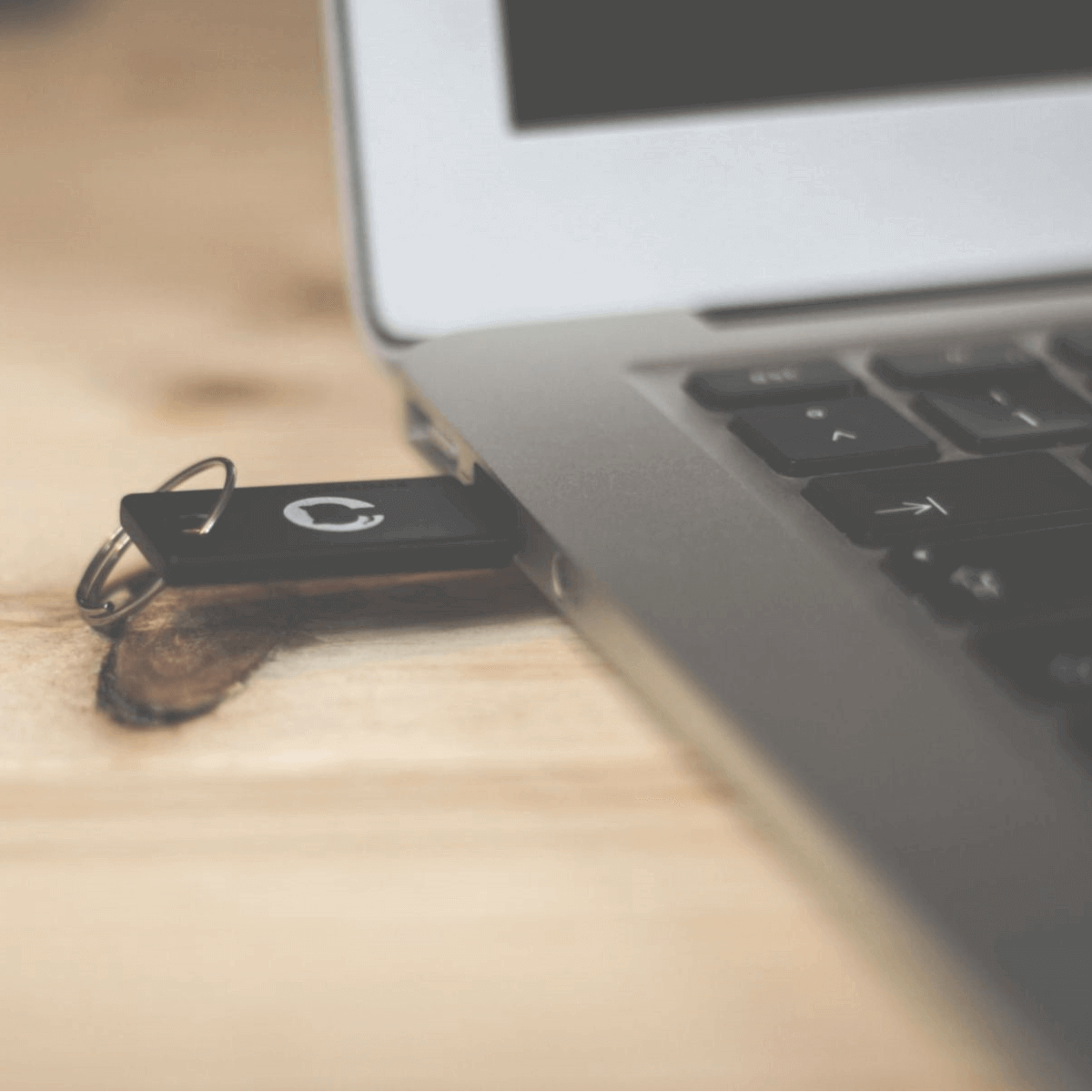
- Buka jalur folder yang menyertakan file PBIX.
- Seret dan jatuhkan file PBIX pada drive USB di sebelah kiri Explorer untuk menyalinnya di sana.
- Setelah itu, buka file PBIX dari drive USB.
ARTIKEL TERKAIT UNTUK DIPERHATIKAN:
- Unduh Power BI Desktop dari Windows Store untuk membuat laporan interaktif
- Aplikasi Microsoft Power BI Membuat Jalannya ke Windows 10